9、为了丰富光线的色彩,我们可以选择“图像—调整—色相/饱和度”,调整滑块,得到淡红色的光线,如图所示。
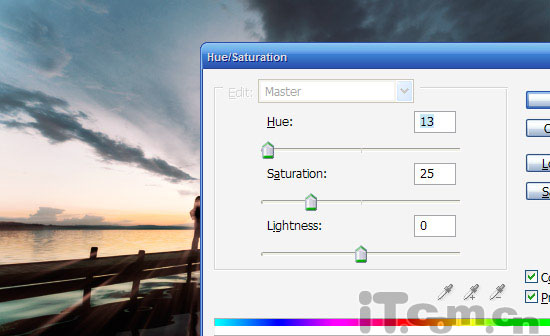
10、接下来,我们通过重复步骤6、7、8、9,制作出更我的光线效果,如图所示。

11、在图层顶部创建一个新图层,设置前景色为白色,使用较大的柔解画笔在人物处添加一个光源,如图所示。

手机版,更便捷!
时间:2017-01-19 浏览次数: 编辑:9upk
9、为了丰富光线的色彩,我们可以选择“图像—调整—色相/饱和度”,调整滑块,得到淡红色的光线,如图所示。
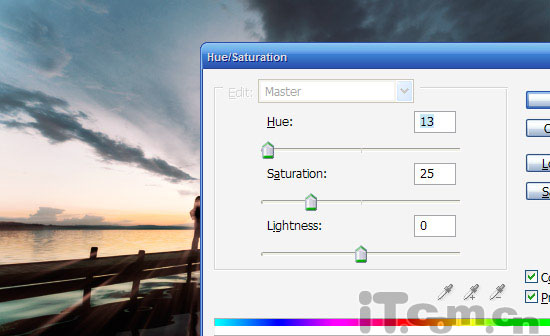
10、接下来,我们通过重复步骤6、7、8、9,制作出更我的光线效果,如图所示。

11、在图层顶部创建一个新图层,设置前景色为白色,使用较大的柔解画笔在人物处添加一个光源,如图所示。

标签: Photoshop
上一篇:PS基本教程 怎么用Photoshop画笔工具下一篇:如何打造甜美的淡褐色外景婚片?Photos